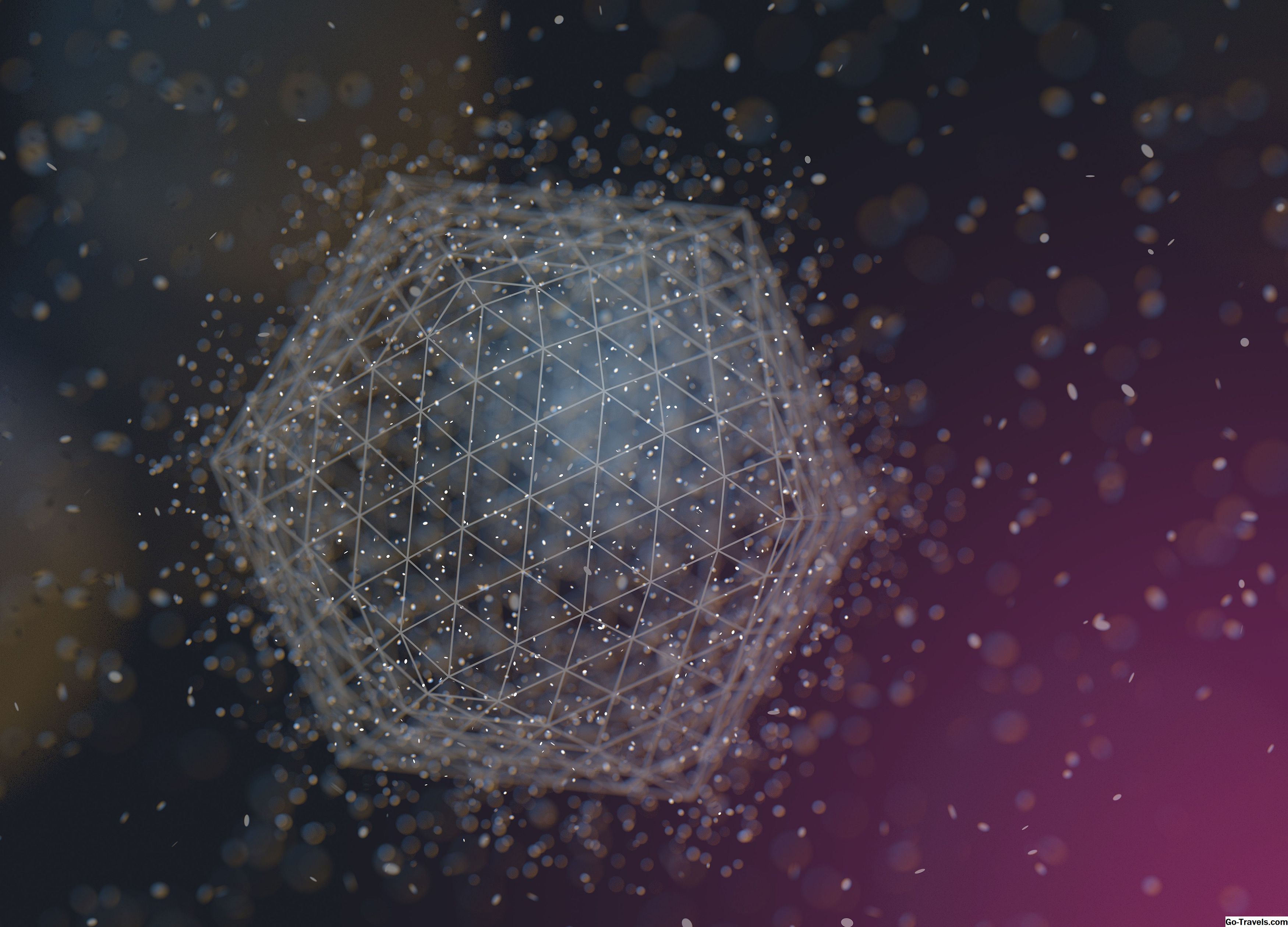Większość programów do edycji obrazów obsługuje konwersję obrazów do formatu GIF. Jeśli jednak program, którego używasz, nie obsługuje konwersji, istnieje również wiele obrazów online dla konwerterów GIF i dedykowanych konwerterów obrazów, które obsługują GIF.
Możesz przekonwertować PNG, JPG lub inny format obrazu na GIF dla przycisków, nagłówków, logo, banerów i innych obiektów witryny. Należy jednak pamiętać, że w przypadku obrazów fotograficznych, takich jak zdjęcia osób i obiektów, preferowanym formatem jest JPG.
Konwersja na GIF za pomocą oprogramowania
Prawie każdy edytor grafiki ma podobną strukturę, jeśli chodzi o pasek menu głównego. Zwykle znajduje się w górnej części programu i zawiera jeden używany specjalnie do importowania obrazów, z którego często można przekonwertować obraz na GIF.
-
Otwórz obraz w edytorze zdjęć.
-
Kliknij Plik.
-
Kliknij Zapisz jako.
Niektóre programy mogą to nazwać Zapisać, Eksport, Konwertowaćlub coś innego, co oznacza "oszczędzać", jak Ściągnij.
Jeśli program ma Oszczędzaj na sieci opcja, użyj zamiast tego, aby obraz mógł być skompresowany, aby zaoszczędzić miejsce na dysku, a ostatecznie, przepustowość, jeśli będzie używana online.
-
Wpisz nazwę nowego pliku.
-
Wybierz GIF z Zapisz jako typ rozwijane menu.
Niektóre programy mogą tu używać różnych słów, na przykład GIF (animowany), Graficzny format wymiany, lub CompuServe (* .GIF).
Jeśli nie widzisz, gdzie zmieniasz typ pliku lub GIF nie jest opcją, przejdź na dół tej strony, aby uzyskać alternatywne sposoby konwersji obrazu na GIF.
-
Poszukaj Opcje , aby dostosować ustawienia specyficzne dla formatu GIF. Te opcje różnią się w zależności od oprogramowania i mogą nawet nie występować, ale najprawdopodobniej będą obejmować niektóre lub wszystkie z następujących opcji:
- GIF87a lub GIF89a: GIF87a nie obsługuje przezroczystości ani animacji. Jeśli nie masz innych instrukcji, powinieneś wybrać GIF89a.
- Z przeplotem lub bez przeplotu: Obrazy z przeplotem są pobierane w przejściach i stopniowo pojawiają się na ekranie podczas pobierania. Może to dać iluzję szybszego ładowania, ale może zwiększyć rozmiar pliku.
- Głębia koloru: Obrazy GIF mogą mieć do 256 unikalnych kolorów. Im mniej kolorów na obrazie, tym mniejszy będzie rozmiar pliku.
- Przezroczystość: Możesz wybrać pojedynczy kolor na obrazie, który będzie renderowany jako niewidoczny, umożliwiając wyświetlanie tła podczas wyświetlania obrazu na stronie internetowej.
- Dithering: Dithering zapewnia gładszy wygląd obszarów gradacji kolorów, ale może również zwiększyć rozmiar pliku i czas pobierania.
- Lossy: Dostosowanie stratnej wartości kompresji ma bezpośredni wpływ zarówno na jakość obrazu, jak i rozmiar pliku. Im niższa wartość, tym wyraźniejszy i większy obraz.
-
Kliknij Zapisać.
-
W zależności od programu przycisk ten może zostać wywołany dobrze, Konwertować, lub Eksport.
Inne sposoby konwersji obrazu na GIF odbywają się za pomocą oprogramowania przeznaczonego do konwersji obrazów. Przykładem działającym w systemie Windows, macOS i Linux jest XnConvert.
Obraz online do konwerterów GIF
Jeśli twój edytor obrazów nie obsługuje konwersji na GIF lub wolisz używać usługi online do konwersji plików PNG, JPG, TIF itp. Na GIF, masz wiele opcji.
Zamzar to darmowy konwerter obrazów online, który może zapisać różne formaty obrazów na GIF.
-
Kliknij Wybierz pliki aby wybrać obraz.
-
Wybierać gif w kroku 2.
-
Wpisz swój adres e-mail w polu tekstowym.
-
Kliknij Konwertować aby otrzymać wiadomość e-mail z linkiem do pobrania do pliku GIF.
FileZigZag to kolejny konwerter, który działa w przeglądarce, aby konwertować obrazy na GIF. Podobnie jak w przypadku Zamzara, Twój plik GIF jest przesyłany pocztą e-mail.